cad2010初始设置步骤
发布时间:2017-02-13 23:20
相关话题
大家知道其实画图之前最好设置一些单位之类的,下面小编告诉大家cad2010初始设置步骤,一起来学习吧。
cad2010初始设置步骤:
按钮,弹出如下图所示的“方向控制”对话框,在该对话框中,可以设置角度的基准方向。其中,可以选择东、北、西或南方向为零度的方向;也可以选中“其他”单选按钮,此时“角度”文本框被激活,可在该文本框中输入零度方向与X轴正方向的夹角数值。在选中“其他”单选按钮后,还可以单击“拾取角度”按钮

返回到绘图区,通过选取两个点来确定基准角度为0°的方向。
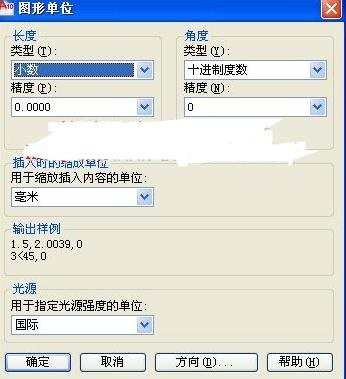
(3)设置插入时的缩放单位:
在“图形单位”对话框中的“插入时的缩放单位”选项区中,用户可在“用于缩放插入内容的单位”下拉列表框中选择用于用于缩放插入内容的单位。
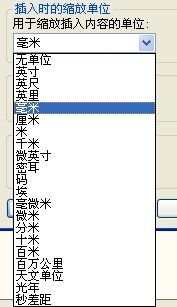
(4)设置光源:
在“图形单位”对话框中的“光源”选项区中,用户可在“用于指定光源强度的单位”下拉列表框中选择用于用于指定光源强度的单位,控制当前图形中光度控制光源的强度测量单位。
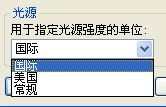
2.设置绘图界限
图形界限是在绘图空间中一个想象的矩形绘图区域,显示为一个可见栅格指示的区域,标明用户的工作区域和图纸边界。设置绘图界限可以避免所绘制的图形超出该边界,在绘图之前一般都要对绘图界限进行设置。
在AutoCAD 2010中文版中,用户可以通过以下两种方法调用“图形界限”命令。
(1)命令:在命令行中输入LIMITS命令并按回车键。
(2)菜单:单击“格式”丨“图形界限”命令。
使用以上任意一种方法调用该命令,AutoCAD 2010中文版均提示如下:

命令提示中的“开”或“关”选项用于决定是否可以在图形界限之外指定一点。如果选择“开”选项,则打开图形界限;如果选择“关”选项,则不使用图形界限功能。

cad2010初始设置步骤的评论条评论